Windows Movie Maker — редактор для видео и фотоколлажей.
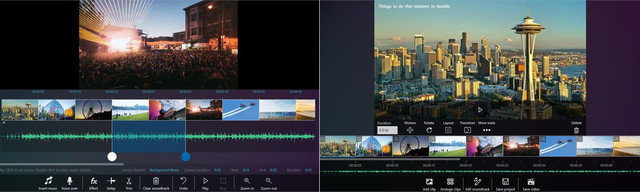
Муви Мейкер — самый популярный видео редактор, у пользователей операционной системы Windows. Этот видеоредактор очень прост в освоении, у него всего одно рабочее окно и шкала для раскадровки. Всё интуитивно понятно — поэтому он такой популярный!
Что-бы начать редактировать свой фильм, нужно взять и перетащить нужные файлы — прямо мышкой на рабочее пространство. Если монтировать видео — то его можно отрезать, сжимать и удлинять. А если вы собрались смонтировать фото коллаж из картинок или фото — тогда выделяем сразу все нужные картинки, и так-же перетаскиваем их в программу.
В свой фильм Movie Maker позволяет встраивать титры, накладывать фоновую музыку, или можно надиктовать свой комментарий (нужен микрофон). В Movie Maker можно сделать красивые переходы между кадрами, таких переходов около 15 — они встроены в саму программу.
После создания фильма — нужно экспортировать готовый фильм, для этого уже есть встроенный инструментарий. Достаточно выбрать формат вашего фильма (широкоформатный или квадратный), а так-же расширение готового фильма. После этого можно прожечь свой готовый видеоролик на DVD, и потом в кругу друзей и близких насладиться «шедевром».
Movie Maker против iMovie! Полный разбор стандартных программ для монтажа видео.
К сожалению Microsoft (это правообладатель и создатель Movie Maker), перестал поддерживать и обновлять редактор, и на данный момент его нет в базовой комплектации Windows. Скачать его можно только на сайтах торентах, или не официальных сайтах поддержки Movie Maker — делюсь одним таким сайтом https://moviemakerpro.ru Windows Movie Maker скачивается по прямой ссылке, бесплатно. А в архиве находятся сразу 3 версии программы Муви Мейкер — все рабочие, пользуйтесь!
- Менеджер для функций Windows – TweakPower
- DaVinci Resolve 17
- Инструменты для удаленной работы от Mail.ru для бизнеса
- Программка Tasks v0.65
- Гуглонавтам посвящается
- Хотите скачать бесплатно обои и видеоклипы?
- Игру «Танки Онлайн» показали на Первом Игровом
- Видеопрограмма «В Мире TOF 2»
- Aionsoft Фан сайт онлайн-игры «Aion»
- Россия 24 — «Миллионы играючи»
- Sculptris alpha3
- Вышла видеопрограмма «В Мире TOF» №3
- Видео-подкасты про 3D в Game Maker’е
- Обзор игровых проектов портала GcUp.ru — выпуск 4!
- Ещё один хороший портал для скачивания файлов
- Пятый обзор игр от игроделов GcUp.ru
- Альтернативные обзоры игр от игроделов GcUp.ru — #5
- Видеопрограмма «В Мире TOF» #5
- Automatic Game Creator
- Новогодний выпуск «В Мире TOF» — #6
Источник: gcup.ru
Windows Movie Maker

Corso completo di Windows Movie Maker — Parte 1
Windows Movie Maker – это специальное программное обеспечение, предназначенное для работы с видео и аудио потоками. Данное приложение по умолчанию поставлялось с ОС Windows ME, XP, Vista. После этого видеоредактор превратился в отдельный проект и изменил название на киностудию Windows Live, но пользователи по-прежнему называют его привычным именем. О том, что это такое и как им пользоваться – далее в статье.
Предназначение редактора
Муви Мейкер представляет собой инструмент, с помощью которого обычный пользователь может:
- получить и обработать видео с цифровой камеры;
- создать слайд-шоу;
- внести изменения в видеоряд;
- наложить нужный звук поверх видео;
- добавить титры, заголовки, субтитры;
- наложить эффекты и создать переходы между разными фрагментами видеоряда;
- вывести видео в один из предоставляемых форматов;
- обрезать видео.
При первой загрузке у пользователя уже будет пакет эффектов и переходов. Расширить перечень можно, скачав соответствующие файлы в интернете. Данный вопрос в статье рассматриваться не будет, так как не относится напрямую к теме.
Windows Movie Maker: установка
Несмотря на то, что проект по умолчанию поставляется со многими версиями ОС Windows, его можно скачать и в интернете. Для этого нужно зайти на сайт и выбрать подходящий образ.
Чтобы не прогадать, пользователю нужно знать свою систему:
- Windows XP;
- Windows 7;
- Windows 8;
- Windows 10.
Кроме этого, стоит знать и разрядность системы. Все современные модели ПК и ноутбуков поддерживают 64-bit, но есть ещё и устройства 32-bit. Чтобы узнать это, достаточно щелкнуть левой кнопкой мыши на ярлыке «Мой Компьютер» и выбрать пункт свойства. Там во вкладках будет исчерпывающая основная информация по системе.
После скачивания файла нужно пройти стандартную процедуру установки. Не забудьте убедиться, что вы устанавливаете программу на русском – это значительно облегчит ее использование.
Первые шаги в программе
Когда Муви Мейкер установлен, можно приступать к его изучению. Запускается эта программа как и любая другая – из меню Пуск.
В целом, рабочий стол пользователя будет выглядеть так:
- Панель управления.
- Список операций.
- Рабочее поле.
- Экран.
- Дорожки (видео, аудио).
В целом, интерфейс домашней киностудии от Microsoft очень прост. Чтобы перейти к доступным видеоэффектам или переходам, достаточно выбрать подходящий пункт в меню.

Все доступные операции над видео показаны в меню слева. Оно предназначено для удобства навигации.
Все пункты из «Записи видео» позволяют загрузить на рабочий стол ПО необходимые для работы картинки, видео и аудиодорожки. После этого их можно будет просто перетаскивать в нижнюю панель управления, с помощью которого и создается весь видеоряд.
Как пользоваться: создать презентацию или видео?
Разобравшись с расположением рабочих инструментов, можно приступать к созданию своего проекта. Огромны плюсом Муви Мейкера является то, что интерфейс программы не оставляет вопросов как им пользоваться – все предельно интуитивно понятно.
Загрузив на рабочий стол приложения несколько картинок и один аудио файл, следует перетащить их в нижнюю рабочую панель.
Как можно увидеть, рабочее пространство состоит из трех основных разделов:
- видео (к которому идет подпункты «переход» и «звук из видео»;
- звук или музыка;
- наложение названия.
В самом верху цифры – это временная шкала. По ней следует выстраивать эффекты, фрагменты видео и звук. Фактически, данная шкала – это ось всего видеоряда.

Мелкие иконки видео или картинок можно растягивать, менять местами. Таким образом одно изображение будет держаться на экране столько, сколько понадобится. Со звуковой дорожкой можно проделывать аналогичные действия. Различие только в том, что при растягивании «пустые» секунды заполнятся тишиной, а при стягивании – дорожка просто обрежется. Правильно расставив картинки и подобрав звук, можно назвать элементарную презентацию готовой.
Наложение эффектов и переходов
Данная программа для монтажа предоставляет своим пользователям несколько больше возможностей, чем простое склеивание кадров и музыки. В частности, можно накладывать на материал видеоряда определенные специальные эффекты и устанавливать переходя между разными фрагментами.

Например, покажем как установить такой переход как «в шахматном порядке».
В меню выбора, о котором говорилось в начале статьи, выбираем пункт «Видеопереходы». Находим любой заинтересовавший и перетаскиваем его в поле «Переход», прямо под стык двух нужных фрагментов.На лини появится небольшой белый прямоугольник. Если нужно, чтобы эффект был растянут во времени, щелкните на него в «Переходе».
Наведя мышку на край прямоугольника вы увидите возможность потянуть его вправо. Растягивайте так, чтоб начало эффекта совпадало с вашими пожеланиями. Просмотреть результат можно, воспользовавшись окном справа: мини-проигрыватель покажет, как будет выглядеть ваше творение с такими настройками.
Видеоэффекты устанавливаются примерно по тому-же принципу. Показать их в рамках письменной инструкции проблематично, поэтому этого мы не будем делать. Данный киноредактор был создан грамотно и многие вещи понятны интуитивно.
Форматы, кодеки – что это и зачем?
Процесс создания видео часто происходит с привлечением файлов различных форматов. С некоторыми Мови Макер знает как работать по умолчанию, а вот для других потребуется установить кодеки – небольшие программы, обеспечивающие поддержку аудио, видео и графики разных форматов.
По умолчанию киноредактор поддерживает следующие форматы:
- video: AVI, MPEG, MPG, MP2, WM;
- audio: MP3, MP2, AIF, AU, MPA, WMA, WAV;
- graphic: BMP, JPG, JPEG, PNG, GIF, TIFF.
Если вы хотите работать с другими типами файлов на компьютере, потребуется установить соответствующие расширения. Разумеется, можно скачать их вручную, но можно переложить эту обязанность на само ПО.
Для этого заходим в Проигрывается → Дополнительные параметры и во вкладке Проигрыватель ставим галочку напротив автоматической догрузки кодеков. После этого редактор будет сам находить и устанавливать нужные дополнения из официального маркета.
Сохранение видео
По умолчанию, для сохранения Movie Maker поддерживает форматы: WMV или AVI. Потом их можно будет конвертировать. Для этого нужно щелкнуть на «Сохранение на компьютере» в левом меню и пройти простую процедуру.

Если же нужно сохранить сам проект, то для этого подойдут и кнопки на панели задач. Сохраняя проект, помните, что это означает привязку к нему всех используемых материалов. Поэтому переносить их в другие папки или диски нельзя. Скачать последнюю версию можно здесь, никаких ключей активации не надо.
Скачать Windows Movie Maker для Виндовс 10:

- Разработчик: Microsoft
- Операционная система: Windows XP/ 7/ 8/ 8.1/ 10
- Язык программы: Русский
- Лицензия: Бесплатно
Важно!
Если вы не видите ссылки на скачивания, то отключите Ads Block или другой блокировщик рекламы в вашем браузере.
Еще по теме

Registry Finder 2.52 (+ Portable)

GPU-Z для Windows 10

[Твик] Добавляем PowerShell в контекстное меню
Популярное на сайте




- Vlad к записи Активатор Windows 10 (Работает на 2022)
- Александр к записи Windows 10 просит ключ продукта. Что делать?
- Чепушила к записи Получение прав администратора на Windows 10
- Аноним к записи Активатор Windows 10 (Работает на 2022)
Источник: 10-windows.ru
Что такое Windows Movie Maker?

Windows Movie Maker – программа, входящая в комплект Windows XP, Vista, 7, 8, 8.1 ,а также 10. Она позволяет записывать на компьютер видео, снятое на цифровую видеокамеру, и монтировать свои собственные фильмы. Также она позволяет работать с видеоклипами, аудиотреками и фотографиями, добавляя в них различные эффекты, титры и т.д. А закончив монтаж, вы сможете сохранить фильм и показать его друзьям и родственникам.
Что такое Movie Maker в Windows
Программа обладает дружественным интерфейсом. При помощи меню «Вид» легко переключаться между двумя основными видами: «Операции» и «Коллекции». От выбранного вида зависит , что именно будет располагаться в левой части окна программы – список действий, выполняемых программой, или библиотеки элементов, которые вы можете использовать (эффекты, переходы и импортированные медиафайлы). Правее списка операций или коллекций находится поле, где показаны элементы, с которыми вы работаете в данный момент (эскизами или списком, в зависимости от выбранных установок), а еще правее – окно предварительного просмотра; тут можно проигрывать как отдельные фрагменты фильма, так и весь проект целиком.
В нижней части окна находится панель раскадровки (по умолчанию) или шкала времени. Панель раскадровки – ваша основная рабочая область; именно здесь вы размещаете элементы, из которых в итоге получается фильм. А в режиме «шкалы времени» вы сможете точно определить моменты, когда должен быть применен тот или иной эффект, когда один медиафайл должен перейти в другой, когда нужно наложить звук, титры и т.п. Начав использовать Windows Movie Maker, вы удивитесь, насколько просто стало делать то , что раньше было доступно только профессионалам.
Как сделать фильм из своих видео в Movie Maker
Итак, для того, чтобы сделать полноценный фильм из ваших видеозаписей, прежде всего их нужно импортировать в программу. Если записи находятся на жестком диске, CD или DVD, откройте панель «Операции» и нажмите на ссылку «Видео» в разделе «Импорт». Откройте папку, содержащую видеофайлы, и выберите те из них, которые нужно импортировать.
Вы можете использовать клавиши Ctrl и Shift , чтобы выбрать несколько файлов сразу. Если не находите видеозаписи в папке, попробуйте поменять установки фильтра, расположенного в нижнем правом углу, на «Все файлы мультимедиа» или «Все файлы». По умолчанию в Windows Movie Maker можно искать файлы форматов ASF, AVI, MPE, MPG, M1V, MP2, MPV2, MP2V, MPEG, WM, WMV.
Если записи сохранены в формате, не поддерживаемом программой Windows Movie Maker, попробуйте найти приложение, при помощи которого сможете сконвертировать их в один из вышеперечисленных форматов.
Импорт видео в Movie Maker с камеры
Чтобы импортировать видео с цифровой видеокамеры, подключите ее к компьютеру и нажмите «Файлы с цифровой видеокамеры» в разделе «Импорт». Введите имя одного или нескольких файлов, в которых будет храниться импортированное видео, выберите папку для сохранения. После этого нужно выбрать формат файла.
Вы можете сохранить записи в формате, используемом видеокамерой по умолчанию (AVI), или перевести в формат Windows Media (WMV). Используйте AVI, если собираетесь записывать получившийся в итоге фильм на диск, но помните: один час видео в этом формате занимает около 13 Гб на жестком диске, а в формате WMV на тот же час требуется всего 1 Гб. Также вы можете выбрать, в одном файле сохранять записи или в нескольких.
Источник: databy.com
Movie Maker для Windows 7: что это за программа и для чего она нужна?


- Movie Maker для Windows 7: что это такое?
- Программа Windows Movie Maker: основные возможности
- Как быть с системами выше седьмой версии?
- Вместо итога
Вероятно, все пользователи ОС Windows 7 и более ранних версий встречали в стандартном программном наборе такое приложение, как Windows Movie Maker. О том, что это такое и для чего нужна эта программа, далее и пойдет речь. Рассмотрим вкратце все ее основные возможности и базовый инструментарий.
Movie Maker для Windows 7: что это такое?
Думается, любой мало-мальски знающий английский язык пользователь без труда сообразит, что данное программное обеспечение представляет собой видеоредактор, при помощи которого можно создавать собственные ролики, используя для этого самый разный материал.

Разработчики приложения сделали его максимально простым и понятным, чтобы любой человек, совершенно далекий от азов редактирования видео или аудио, смог создать собственное творение в течение пары минут. Конечно, настоящие профессиональные шедевры Movie Maker для Windows 7 сотворить не позволит (из-за крайней ограниченности базового инструментария), тем не менее создать небольшую видеопрезентацию на основе материала, записанного на бытовую камеру, с добавлением семейных фотографий и некоторых типов эффектов можно достаточно просто.
Настройка Wi-Fi роутера Zyxel на обеспечение максимальной скорости — не такое простое занятие, как.
Программа Windows Movie Maker: основные возможности
Самое выгодное для любого пользователя этого приложения состоит в том, что добавлять можно не только видео или графику. Совершенно просто производится импорт аудиотреков или добавление всевозможных надписей.

Практическое использование Movie Maker для Windows 7 состоит в том, чтобы сначала импортировать нужный материал, выбрав для этого соответствующий раздел из меню слева, после чего перетащить нужные файлы на временную шкалу. Сразу все добавить не получится, поэтому файлы придется перетаскивать по одному.

После того как видео или графика размещены в нужном порядке, можно заняться добавлением звука. Производится оно так же через импорт с размещением на шкале. Но ведь каждый пользователь понимает, что продолжительность видео и аудио могут не совпадать. В самой программе можно воспользоваться дополнительными инструментами редактирования и растянуть или сократить звуковую дорожку.
Обычными бумажными или отправленными по электронной почте открытками сложно сегодня кого-нибудь.
Для поворота видео, если оно изначально имеет не тот ракурс, можно применять инструменты поворота (кстати сказать, весь инструментарий вынесен на главную панель в виде кнопок, что позволяет отказаться от использования разного рода меню). Но повернуть изображение можно только на углы, значения которых кратны 90 градусам.

По окончании предварительных действий, воспользуйтесь средствами Movie Maker для Windows 7, которые позволяют приукрасить материал. Конечно же, речь идет об эффектах. Их не так много, как хотелось бы, но кое-что интересное найти все же можно. Каждый видеоэффект достаточно перетащить на выбранный кадр, после чего можно просмотреть результат.
В случае необходимости, добавляйте титры с размещением их в начале или в конце ролика. Если вас все устраивает, сохраните проект, выбрав нужный формат видео.
Единственный минус программы Movie Maker для Windows 7 при сохранении проекта состоит в том, что она может работать только с двумя форматами: WMV и DV, которые некоторыми бытовыми видеоплейерами не воспроизводятся. Решить данную проблему можно за счет использования какого-нибудь примитивного конвертера, который позволит преобразовать искомый ролик, например, в формат AVI или MP4. В большинстве своем такие приложения можно скачать и установить совершенно бесплатно.
Зачастую следует уменьшить размер видео, чтобы было удобнее работать с файлами мультимедиа. Меньший.
Как быть с системами выше седьмой версии?
Печально, но данный программный пакет в последний раз в качестве встроенного в систему приложения можно было наблюдать только в Windows 7. В модификациях выше он отсутствует как таковой.
Но это абсолютно не означает, что его в системах 8 и 10 использовать нельзя. Установщик можно найти на официальном ресурсе Microsoft. Вариант для Windows 7 совершенно элементарно устанавливается в указанные системы в виде пользовательского приложения и функционирует без проблем.
Вместо итога
Вот вкратце и все, что касается небольшой видеостудии от Microsoft. Конечно, инструментов для создания профессиональных роликов и клипов вы тут не найдете, но быстро создать видео из картинок и записей с камеры можно совершенно элементарно. В некотором смысле можно говорить даже о том, что если пользователь освоит азы работы с этой программой, в дальнейшем можно будет разобраться и с программными пакетами более высокого уровня сложности (например, Sony Vegas Pro), поскольку в большинстве своем они обладают схожими интерфейсами и методами работы.

Многие пользователи хотят из своих фотографий или видеозаписей создать полноценный видеоклип или фильм, который бы по качеству не уступал профессиональным роликам. Для этого вовсе необязательно использовать сложные программы, применяемые при съемке .

Довольно часто многие пользователи сталкиваются с тем, что загруженное из Интернета видео выглядит несколько неудобным для просмотра только по причине того, что оно повернуто на определенный угол. Ниже предлагается рассмотреть основные способы, .

В статье речь пойдет о том, как создать слайд шоу. Программа Movie Maker – отличный способ приобрести навыки в любимом деле.

Не так давно редактирование видео перестало быть профессиональным уделом, а благодаря развитию технологий, эта функция стала доступной всем желающим пользователям. Если вы только приступаете к освоению видеомонтажа и исследованию мультимедийных .

Обзор пакета программ «Основные компоненты Windows Live» от Microsoft. Описание возможностей встроенных приложений и приемы использования.
Источник: autogear.ru